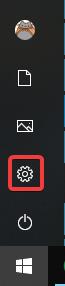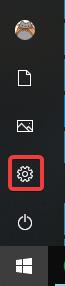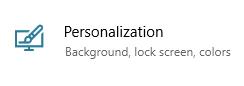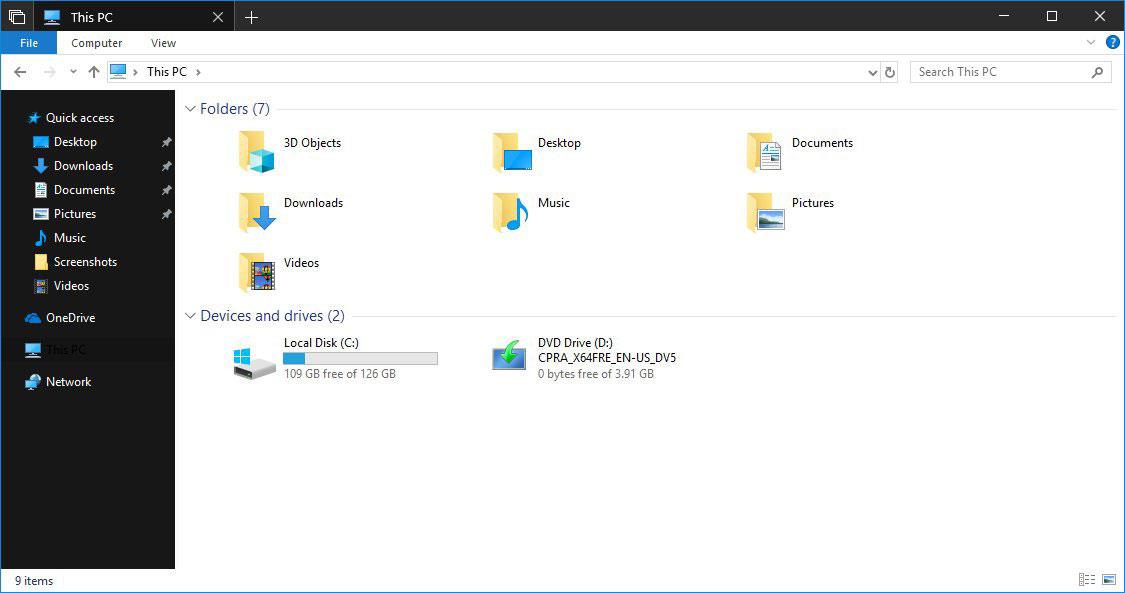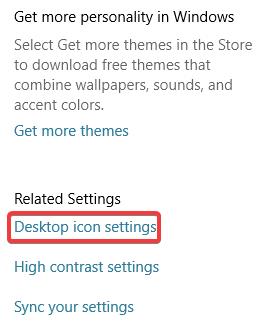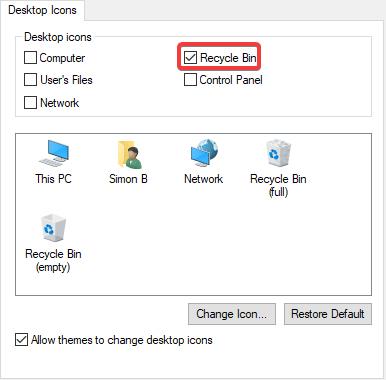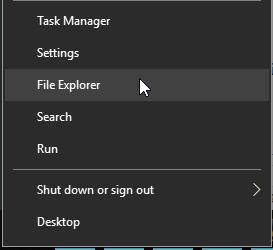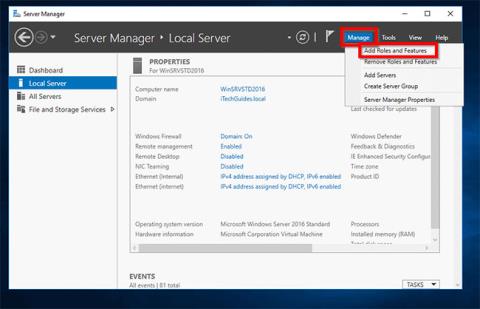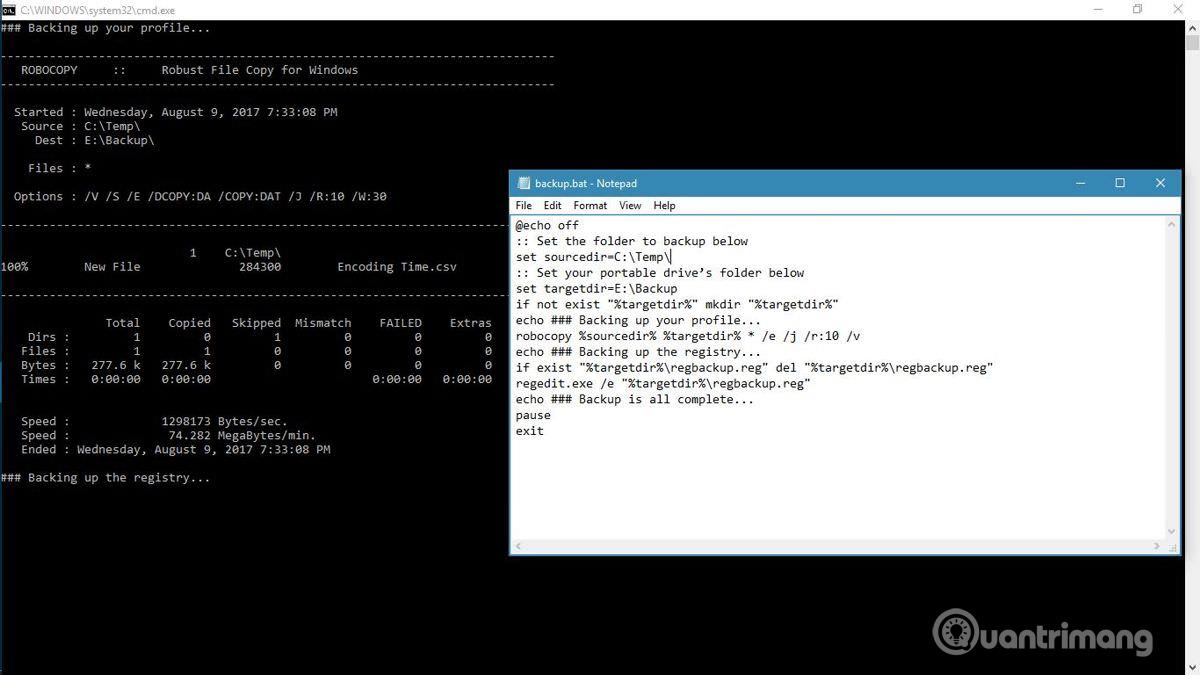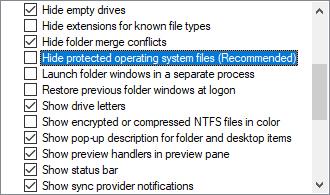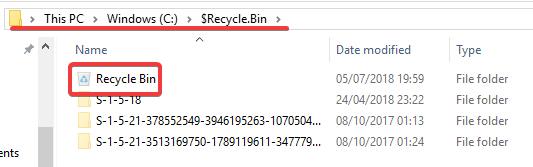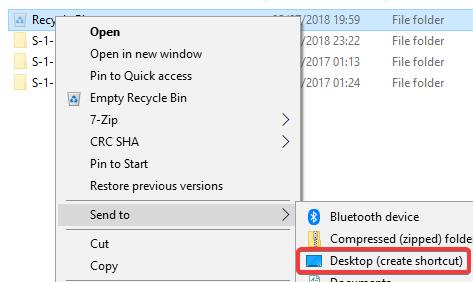Ο Κάδος Ανακύκλωσης είναι όπου αποθηκεύονται τα στοιχεία που έχουν διαγραφεί από τον χρήστη. Ωστόσο, μερικές φορές, όταν θέλετε να επαναφέρετε αυτά τα αρχεία, δεν μπορείτε να τα βρείτε στην επιφάνεια εργασίας. Ίσως ήταν κρυφό ή κατά λάθος διαγράψατε τον κάδο απορριμμάτων . Δεν χρειάζεται να ανησυχείτε γιατί υπάρχουν διάφοροι τρόποι για να επαναφέρετε τον Κάδο Ανακύκλωσης.
Πώς να επαναφέρετε το εικονίδιο του χαμένου κάδου ανακύκλωσης στα Windows 10
Ενεργοποιήστε ξανά τον Κάδο Ανακύκλωσης
Εάν έχετε απενεργοποιήσει κατά λάθος τον κάδο απορριμμάτων, θα εξαφανιστεί από την επιφάνεια εργασίας. Πριν δοκιμάσετε κάτι άλλο, θα πρέπει να βεβαιωθείτε ότι δεν το απενεργοποιήσετε κατά λάθος.
Βήμα 1: Κάντε κλικ στο κουμπί Έναρξη και, στη συνέχεια, κάντε κλικ στο κουμπί ρυθμίσεων στα αριστερά.
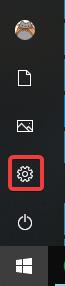
Βήμα 2 : Κάντε κλικ στην Εξατομίκευση .
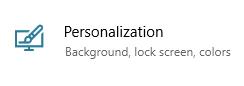
Βήμα 3 : Στο αριστερό παράθυρο, κάντε κλικ στην επιλογή Θέματα .
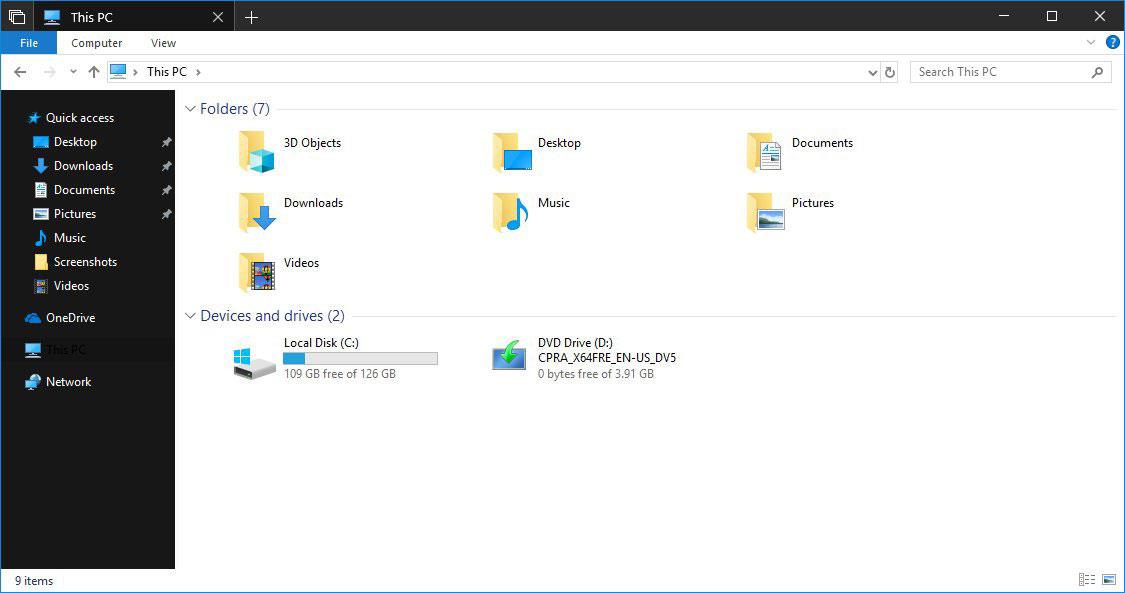
Βήμα 4 : Στην περιοχή Σχετικές ρυθμίσεις στα δεξιά, κάντε κλικ στην επιλογή Ρυθμίσεις εικονιδίου επιφάνειας εργασίας .
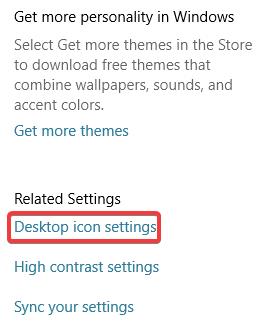
Θα δείτε μια λίστα με εικονίδια στο επάνω μέρος αυτού του παραθύρου. Ελέγξτε ξανά ότι το πλαίσιο Κάδος Ανακύκλωσης είναι επιλεγμένο. Εάν όχι, ελέγξτε το και κάντε κλικ στο OK .
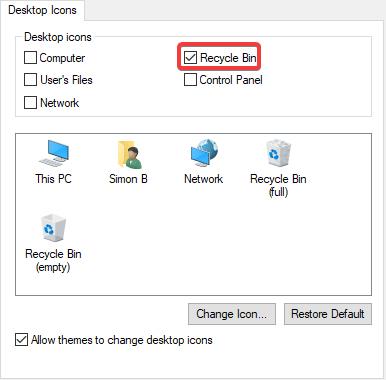
Όπως μπορείτε να δείτε, τα άλλα εικονίδια στην επιφάνεια εργασίας είναι εδώ. Εάν χρησιμοποιείτε συχνά τον Πίνακα Ελέγχου ή ένα συγκεκριμένο πρόγραμμα, μπορείτε να προσθέσετε ένα εικονίδιο από αυτό το παράθυρο για ευκολότερη πρόσβαση.
Δημιουργήστε έναν νέο Κάδο Ανακύκλωσης
Εάν αφού επιλέξετε το πλαίσιο Κάδος Ανακύκλωσης, εξακολουθεί να μην εμφανίζεται, μπορείτε να δημιουργήσετε έναν νέο κάδο απορριμμάτων. Αυτή η λειτουργία απαιτεί την προβολή του κρυφού αρχείου, την αλλαγή ορισμένων ρυθμίσεων για να το δείτε.
Βήμα 1 : Για να προβάλετε κρυφά αρχεία, κάντε πρώτα δεξί κλικ στο κουμπί Έναρξη και μετά κάντε κλικ στην Εξερεύνηση αρχείων .
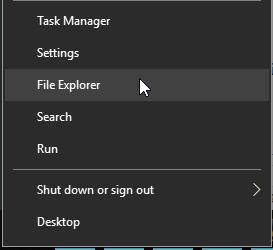
Βήμα 2 : Στο επάνω μέρος, κάντε κλικ στην Προβολή , στην κορδέλα που ανοίγει, κάντε κλικ στο κουμπί Επιλογές στη δεξιά πλευρά.

Βήμα 3 : Στο παράθυρο που ανοίγει, κάντε κλικ στην καρτέλα Προβολή .
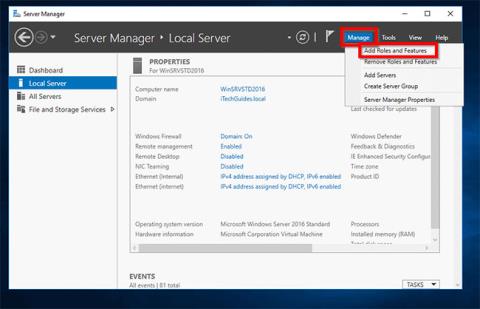
Βήμα 4 : Στο πλαίσιο κύλισης στο κάτω μέρος, βρείτε την κατηγορία Κρυφά αρχεία και φάκελοι . Κάτω από αυτήν την κατηγορία, επιλέξτε τον κύκλο δίπλα στην επιλογή Εμφάνιση κρυφών αρχείων, φακέλων και μονάδων δίσκου για να δείτε τις περιοχές που κρύβουν τα Windows από προεπιλογή, συμπεριλαμβανομένου του φακέλου του Κάδου Ανακύκλωσης .
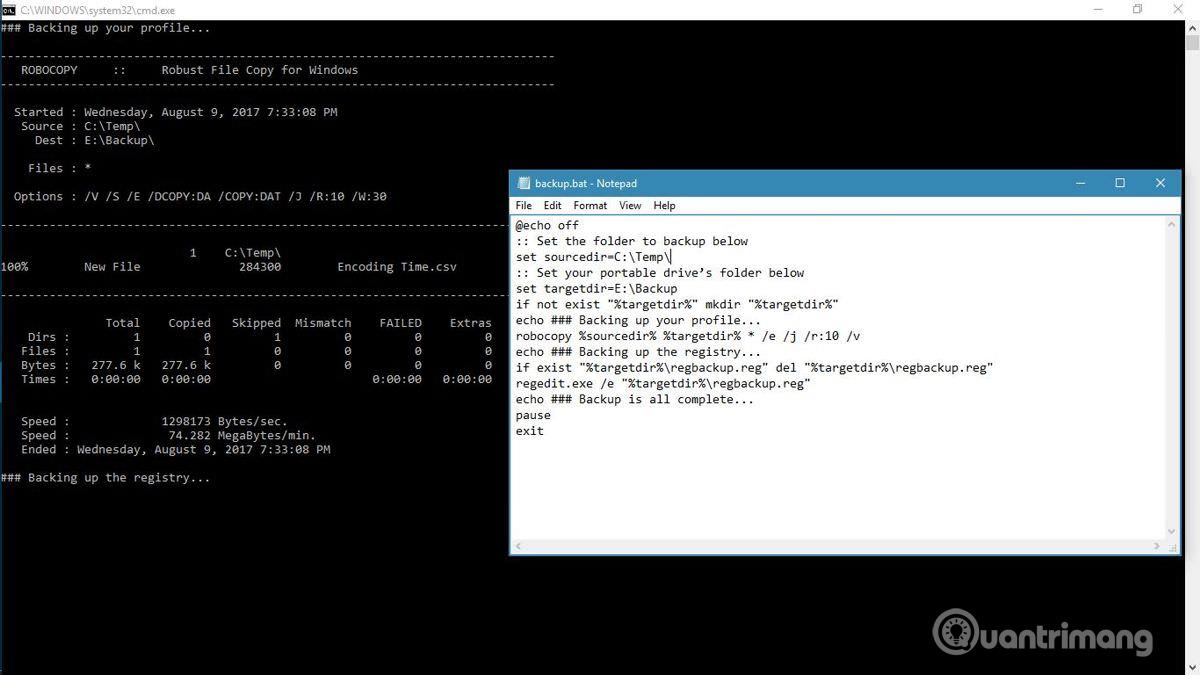
Βήμα 5 : Επιπλέον, βρείτε Απόκρυψη προστατευμένων αρχείων λειτουργικού συστήματος και αποεπιλέξτε το. Θα λάβετε μια προειδοποίηση να μην διαγράψετε τίποτα σημαντικό, αλλά μην ανησυχείτε ότι δεν θα διαγράψουμε τίποτα.
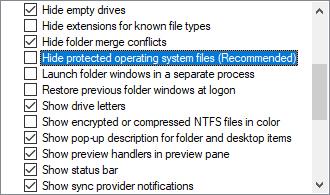
Βήμα 6 : Επιστρέψτε στην Εξερεύνηση αρχείων και κάντε κλικ στο Αυτός ο υπολογιστής στην αριστερή πλαϊνή γραμμή και, στη συνέχεια, μεταβείτε στη μονάδα δίσκου C:, θα βρείτε ακριβώς στην κορυφή ένα αρχείο που ονομάζεται $Recycle.Bin , αποκτήστε πρόσβαση σε αυτόν τον φάκελο και θα δείτε τον Κάδο Ανακύκλωσης εδώ.
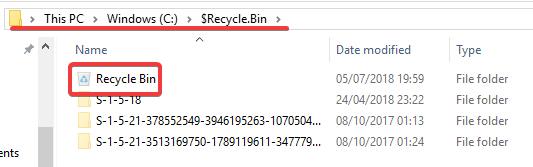
Βήμα 7 . Κάντε δεξί κλικ στον Κάδο Ανακύκλωσης , τοποθετήστε το δείκτη του ποντικιού πάνω από την Αποστολή σε και κάντε κλικ στην Επιφάνεια εργασίας (δημιουργία συντόμευσης) .
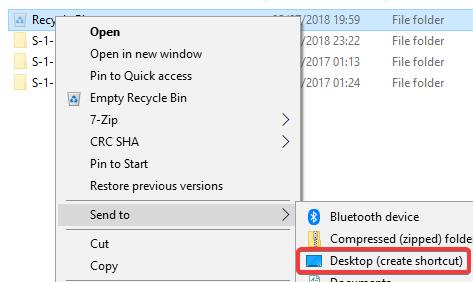
Θα έχετε έναν νέο Κάδο Ανακύκλωσης στην επιφάνεια εργασίας σας. Δεν μοιάζει ακριβώς με τον προεπιλεγμένο κάδο απορριμμάτων, επειδή δεν θα δείτε τον κάδο γεμάτο όταν προσθέτετε αυτά τα διαγραμμένα αρχεία και δεν μπορείτε να αδειάσετε τον κάδο απορριμμάτων κάνοντας δεξί κλικ στη συντόμευση. Ωστόσο, μπορείτε ακόμα να σύρετε αρχεία εκεί όπως ένας κανονικός κάδος απορριμμάτων. Όταν θέλετε να αδειάσετε τον κάδο απορριμμάτων, μπορείτε να κάνετε διπλό κλικ στη συντόμευση, να κάνετε δεξί κλικ στον Κάδο Ανακύκλωσης στο παράθυρο που εμφανίζεται και να επιλέξετε Άδειασμα Κάδου Ανακύκλωσης .
- "Αδειάστε" αυτόματα τον Κάδο Ανακύκλωσης στα Windows 10

Αφού ρυθμίσετε τη συντόμευση, συνεχίστε και ενεργοποιήστε ξανά την Απόκρυψη προστατευμένων αρχείων λειτουργικού συστήματος για να κρατήσετε κρυφά σημαντικά αρχεία και φακέλους, αποφεύγοντας την τυχαία διαγραφή.
Σας εύχομαι επιτυχία!
Δείτε περισσότερα: